Ejemplo de Restringir Acceso WLAN Basado en SSID con WLC y Cisco Secure ACS Configuration
Contenido
Introducción
Este documento proporciona un ejemplo de configuración para restringir el acceso por usuario a una WLAN basada en el SSID (Service Set Identifier).
Prerequisites
Requirements
Asegúrese de cumplir estos requisitos antes de intentar esta configuración:
-
Conocimiento de cómo configurar el controlador de LAN inalámbrica (WLC) y el punto de acceso ligero (LAP) para el funcionamiento básico
-
Conocimientos básicos sobre cómo configurar Cisco Secure Access Control Server (ACS)
-
Conocimiento del protocolo de punto de acceso ligero (LWAPP) y de los métodos de seguridad inalámbrica
Componentes Utilizados
La información que contiene este documento se basa en las siguientes versiones de software y hardware.
-
WLC de la serie 2000 de Cisco que ejecuta firmware 4.0
-
LAP de la serie 1000 de Cisco
-
Cisco Secure ACS Server versión 3.2
-
Adaptador de cliente inalámbrico Cisco 802.11a/b/g que ejecuta firmware 2.6
-
Cisco Aironet Desktop Utility (ADU) versión 2.6
The information in this document was created from the devices in a specific lab environment. All of the devices used in this document started with a cleared (default) configuration. If your network is live, make sure that you understand the potential impact of any command.
Convenciones
Antecedentes
Con el uso del acceso WLAN basado en SSID, los usuarios pueden ser autenticados según el SSID que utilizan para conectarse a la WLAN. El servidor Cisco Secure ACS se utiliza para autenticar a los usuarios. La autenticación ocurre en dos etapas en Cisco Secure ACS:
-
autenticación EAP
-
Autenticación SSID basada en las restricciones de acceso a la red (NAR) en Cisco Secure ACS
Si la autenticación basada en EAP y SSID se realiza correctamente, el usuario puede acceder a la WLAN o, de lo contrario, el usuario se desasocia.
Cisco Secure ACS utiliza la función NARs para restringir el acceso del usuario en función del SSID. Un NAR es una definición que se hace en Cisco Secure ACS de condiciones adicionales que se deben cumplir antes de que un usuario pueda acceder a la red. Cisco Secure ACS aplica estas condiciones usando la información de los atributos enviados por sus clientes AAA. Aunque hay varias maneras de configurar los NAR, todos se basan en la información de atributo coincidente enviada por el cliente AAA. Por lo tanto, debe entender el formato y el contenido de los atributos que sus clientes AAA envían si desea emplear NAR efectivos.
Al configurar un NAR, puede elegir si el filtro funciona positiva o negativamente. Es decir, en el NAR se especifica si se permite o deniega el acceso a la red, en base a una comparación de la información enviada por los clientes AAA a la información almacenada en el NAR. Sin embargo, si un NAR no encuentra información suficiente para funcionar, de forma predeterminada se deniega el acceso.
Puede definir un NAR para un usuario o grupo de usuarios específico y aplicarlo a él. Refiérase al Informe Técnico sobre Restricciones de Acceso a la Red para obtener más información.
Cisco Secure ACS admite dos tipos de filtros NAR:
-
Filtros basados en IP: los filtros NAR basados en IP limitan el acceso según las direcciones IP del cliente de usuario final y el cliente AAA. Consulte Acerca de los Filtros NAR basados en IP para obtener más información sobre este tipo de filtro NAR.
-
Filtros no basados en IP: los filtros NAR no basados en IP limitan el acceso basándose en la comparación simple de cadenas de un valor enviado desde el cliente AAA. El valor puede ser el número de ID de línea de llamada (CLI), el número de servicio de identificación de número marcado (DNIS), la dirección MAC u otro valor que se origine en el cliente. Para que este tipo de NAR funcione, el valor en la descripción de NAR debe coincidir exactamente con lo que se envía desde el cliente, incluido el formato que se utilice. Por ejemplo, (217) 555-4534 no coincide con 217-555-4534. Refiérase a Acerca de los Filtros NAR No Basados en IP para obtener más información sobre este tipo de filtro NAR.
Este documento utiliza los filtros no basados en IP para realizar la autenticación basada en SSID. Un filtro NAR no basado en IP (es decir, un filtro NAR basado en DNIS/CLI) es una lista de ubicaciones de punto de acceso/llamada permitidas o denegadas que puede utilizar en la restricción de un cliente AAA cuando no tiene una conexión basada en IP establecida. La función NAR no basada en IP generalmente utiliza el número CLI y el número DNIS. Hay excepciones en el uso de los campos DNIS/CLI. Puede introducir el nombre SSID en el campo DNIS y realizar una autenticación basada en SSID. Esto se debe a que el WLC envía en el atributo DNIS, el nombre SSID, al servidor RADIUS. Por lo tanto, si genera DNIS NAR en el usuario o en el grupo, puede crear restricciones SSID por usuario.
Si utiliza RADIUS, los campos NAR enumerados aquí utilizan estos valores:
-
Cliente AAA: se utiliza NAS-IP-address (atributo 4) o, si no existe NAS-IP-address, NAS-identificador (atributo RADIUS 32).
-
Puerto: se utiliza el puerto NAS (atributo 5) o, si el puerto NAS no existe, el ID de puerto NAS (atributo 87).
-
CLI: se utiliza el identificador de estación de llamada (atributo 31).
-
DNIS: se utiliza el ID de estación llamada (atributo 30).
Refiérase a Restricciones de Acceso a la Red para obtener más información sobre el uso de NAR.
Dado que el WLC envía en el atributo DNIS y el nombre SSID, puede crear restricciones SSID por usuario. En el caso del WLC, los campos NAR tienen estos valores:
-
Cliente AAA: dirección IP WLC
-
puerto —*
-
CLI —*
-
DNIS:*nombre de usuario
El resto de este documento proporciona un ejemplo de configuración sobre cómo lograr esto.
Configuración de la red
En este ejemplo de configuración, el WLC se registra en el LAP. Se utilizan dos WLAN. Una WLAN es para los usuarios del departamento de administración y la otra para los usuarios del departamento de ventas. Los clientes inalámbricos A1 (usuario administrador) y S1 (usuario de ventas) se conectan a la red inalámbrica. Debe configurar el WLC y el servidor RADIUS de tal manera que el usuario administrador A1 pueda acceder solamente al administrador de WLAN y se le restrinja el acceso a las ventas de WLAN y el usuario de ventas S1 debería poder acceder a las ventas de la WLAN y debería tener acceso restringido al administrador de la WLAN. Todos los usuarios utilizan la autenticación LEAP como método de autenticación de Capa 2.
Nota: Este documento asume que el WLC está registrado en el controlador. Si es nuevo en el WLC y no sabe cómo configurar el WLC para el funcionamiento básico, consulte Registro del Lightweight AP (LAP) en un Wireless LAN Controller (WLC).
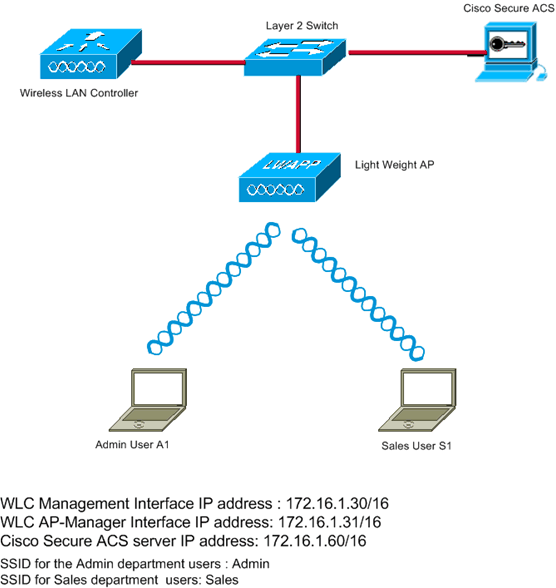
Configurar
Para configurar los dispositivos para esta configuración, debe:
Configurar la WLC
Complete estos pasos para configurar el WLC para esta configuración:
-
El WLC debe configurarse para reenviar las credenciales del usuario a un servidor RADIUS externo. El servidor RADIUS externo (Cisco Secure ACS en este caso) valida las credenciales del usuario y proporciona acceso a los clientes inalámbricos. Complete estos pasos:
-
Elija Security > RADIUS Authentication en la GUI del controlador para mostrar la página RADIUS Authentication Servers .
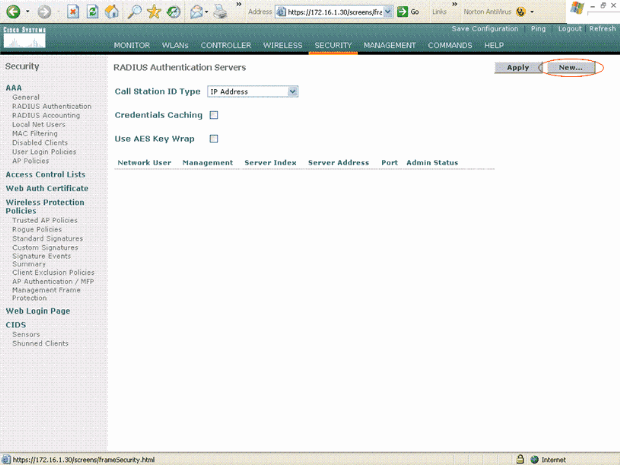
-
Haga clic en Nuevo para definir los parámetros del servidor RADIUS.
Estos parámetros incluyen la dirección IP del servidor RADIUS, el secreto compartido, el número de puerto y el estado del servidor. Las casillas de verificación Network User and Management determinan si la autenticación basada en RADIUS se aplica a los usuarios de red y de administración. Este ejemplo utiliza Cisco Secure ACS como el servidor RADIUS con la dirección IP 172.16.1.60.
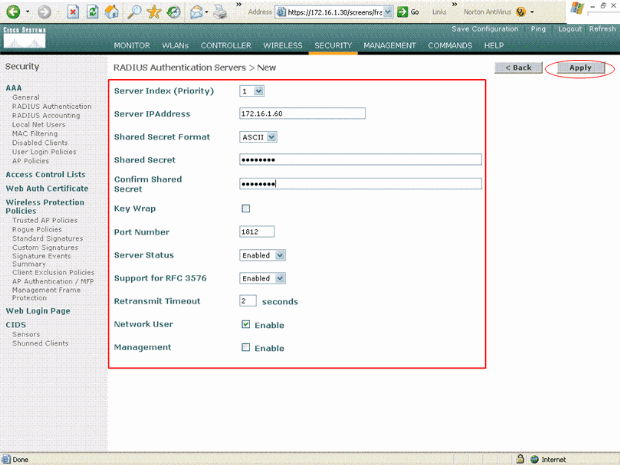
-
Haga clic en Apply (Aplicar).
-
-
Configure una WLAN para el departamento de administración con SSID Admin y la otra WLAN para el departamento de ventas con SSID Sales. Para hacerlo, complete estos pasos:
-
Haga clic en WLAN en la GUI para crear una WLAN. Aparece la ventana WLAN. Esta ventana enumera las WLAN configuradas en el controlador.
-
Haga clic en Nuevo para configurar una WLAN nueva.
Este ejemplo crea una WLAN denominada Admin para el departamento Admin y el ID de WLAN es 1. Haga clic en Apply (Aplicar).
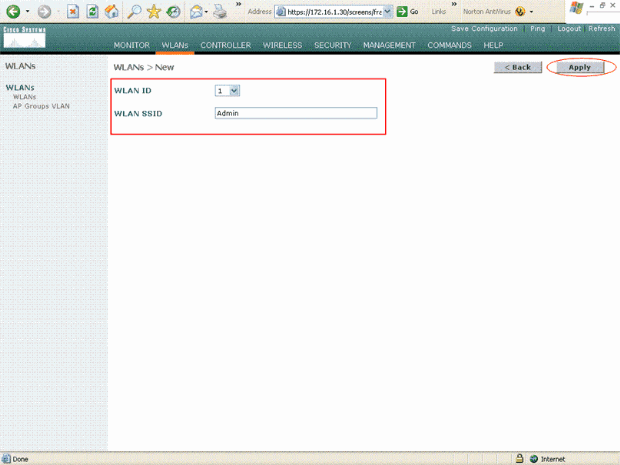
-
En la ventana WLAN > Edit, defina los parámetros específicos de la WLAN:
-
En el menú desplegable Layer 2 Security , seleccione 802.1x. De forma predeterminada, la opción de seguridad de capa 2 es 802.1x. Esto habilita la autenticación 802.1x/EAP para la WLAN.
-
En Políticas generales, marque la casilla invalidación AAA. Cuando se habilita la invalidación de AAA y un cliente tiene parámetros de autenticación de AAA y WLAN del controlador en conflicto, el servidor AAA realiza la autenticación del cliente.
-
Seleccione el servidor RADIUS adecuado en el menú desplegable en Servidores RADIUS. Los otros parámetros se pueden modificar en función de los requisitos de la red WLAN. Haga clic en Apply (Aplicar).
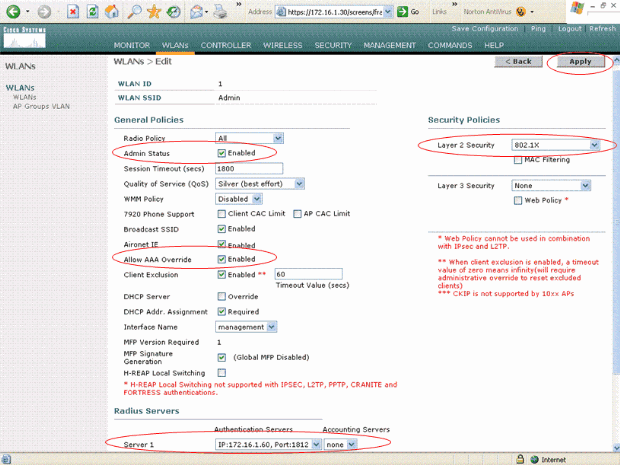
-
-
Del mismo modo, para crear una WLAN para el departamento de ventas, repita los pasos b y c. Estas son las capturas de pantalla.
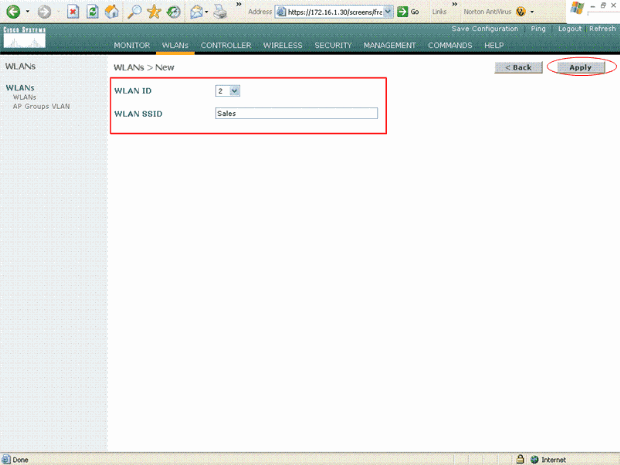
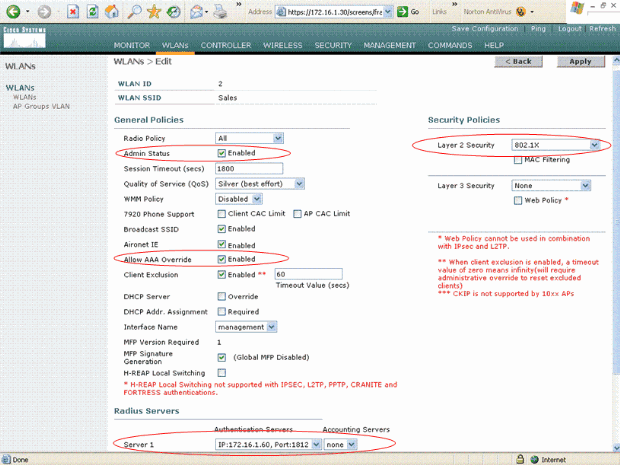
-
Configuración de Cisco Secure ACS
En el servidor Cisco Secure ACS, debe:
-
Configure el WLC como un cliente AAA.
-
Cree la base de datos de usuario y defina NAR para la autenticación basada en SSID.
-
Habilite la autenticación EAP.
Complete estos pasos en Cisco Secure ACS:
-
Para definir el controlador como un cliente AAA en el servidor ACS, haga clic en Configuración de Red desde la GUI ACS. Bajo AAA los clientes hacen clic en Add Entry.
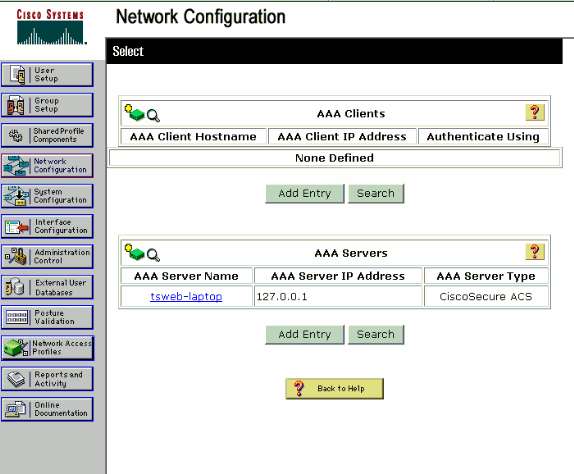
-
Cuando aparezca la página Network Configuration (Configuración de red), defina el nombre del WLC, la dirección IP, el secreto compartido y el método de autenticación (RADIUS Cisco Airespace).
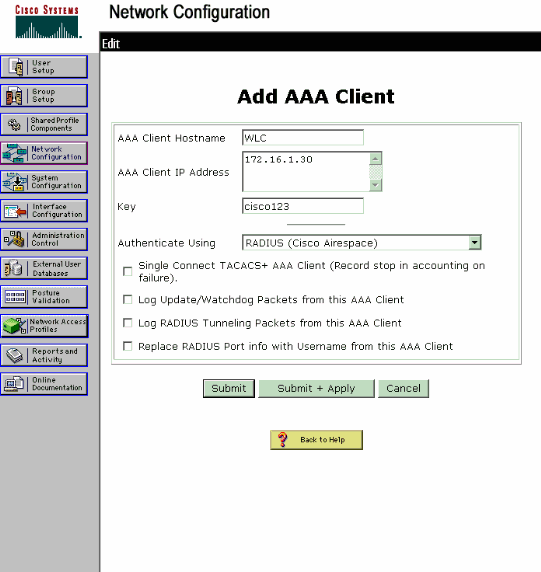
-
Haga clic en User Setup desde la GUI de ACS, ingrese el nombre de usuario y haga clic en Add/Edit. En este ejemplo, el usuario es A1.
-
Cuando aparezca la página User Setup (Configuración de usuario), defina todos los parámetros específicos del usuario. En este ejemplo se configuran el nombre de usuario, la contraseña y la información de usuario adicional porque necesita estos parámetros para la autenticación LEAP.
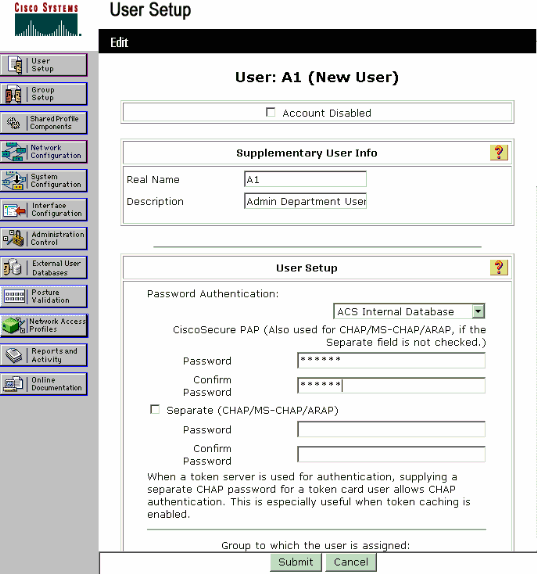
-
Desplácese por la página User Setup (Configuración de usuario) hasta que vea la sección Network Access Restrictions (Restricciones de acceso a la red). En la interfaz de usuario de DNIS/CLI Access Restriction, seleccione Permitted Calling/ Point of Access Locations y defina estos parámetros:
-
Cliente AAA: dirección IP WLC (172.16.1.30 en nuestro ejemplo)
-
Puerto—*
-
CLI:*
-
DNIS:*nombre de usuario
-
-
El atributo DNIS define el SSID al que el usuario puede acceder. El WLC envía el SSID en el atributo DNIS al servidor RADIUS.
Si el usuario necesita acceder sólo a la WLAN denominada Admin, ingrese *Admin para el campo DNIS. Esto asegura que el usuario sólo tenga acceso a la WLAN denominada Admin. Haga clic en Enter.
Nota: El SSID siempre debe ir precedido de *. Es obligatorio.
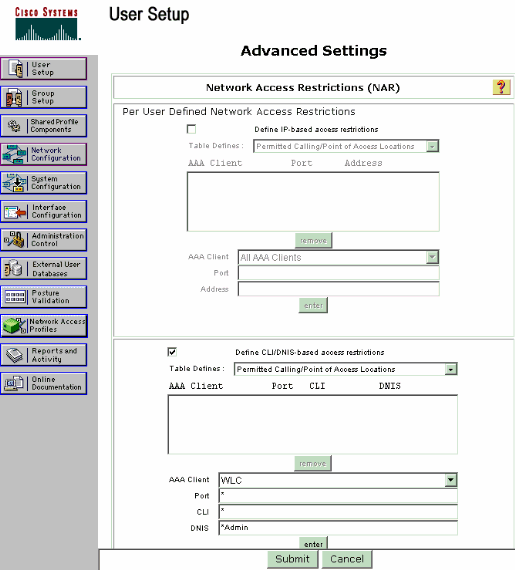
-
Haga clic en Submit (Enviar).
-
Del mismo modo, cree un usuario para el usuario del departamento de ventas. Estas son las capturas de pantalla.
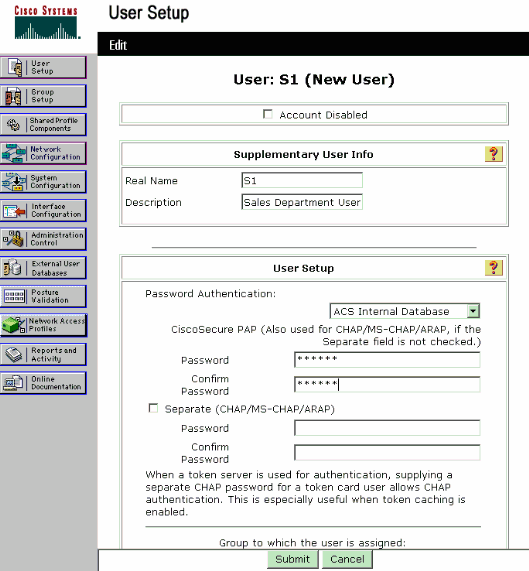
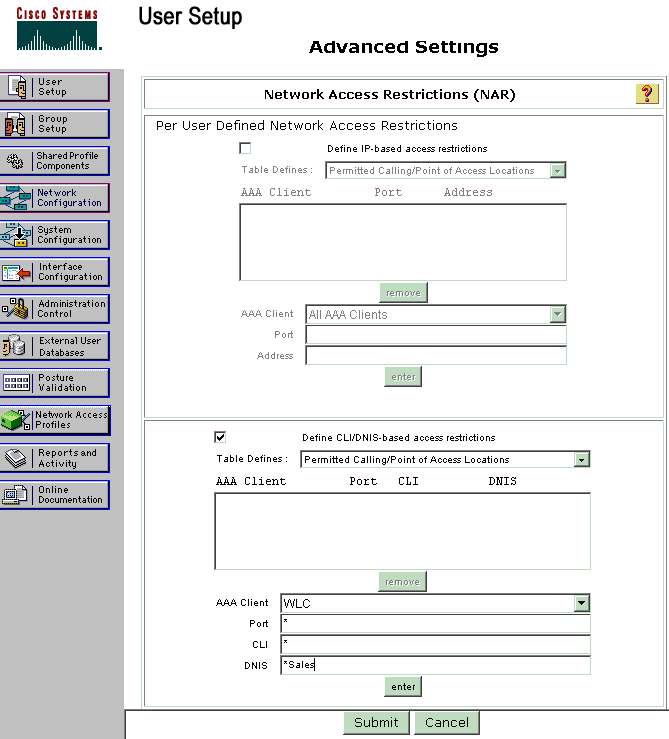
-
Repita el mismo proceso para agregar más usuarios a la base de datos.
Nota: De forma predeterminada, todos los usuarios se agrupan bajo el grupo predeterminado. Si desea asignar usuarios específicos a diferentes grupos, consulte la sección Administración de grupos de usuarios de la Guía del usuario para Cisco Secure ACS para Windows Server 3.2.
Nota: Si no ve la sección Restricciones de acceso a la red en la ventana Configuración de usuario, es posible que se deba a que no está habilitada. Para habilitar las Restricciones de Acceso a la Red para los usuarios, elija Interfaces > Opciones Avanzadas de la GUI de ACS, seleccione Restricciones de Acceso a la Red a Nivel de Usuario y haga clic en Enviar. Esto activa el NAR y aparece en la ventana User Setup (Configuración de usuario).
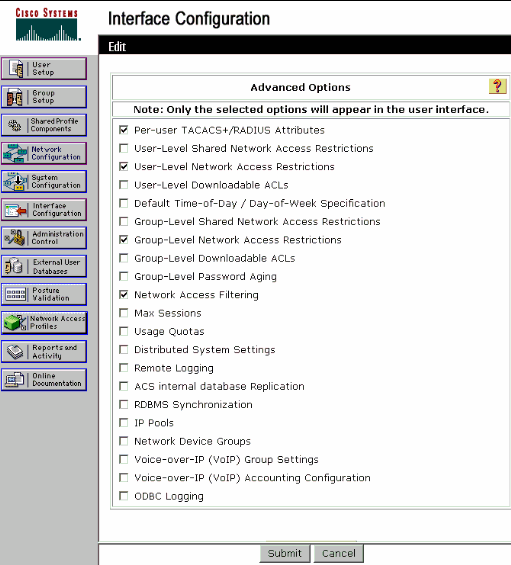
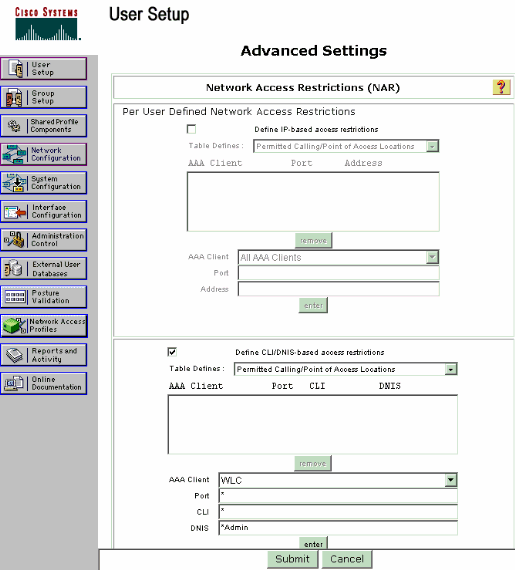
-
Para habilitar la autenticación EAP, haga clic en Configuración del sistema y Configuración de autenticación global para asegurarse de que el servidor de autenticación esté configurado para realizar el método de autenticación EAP deseado.
En EAP configuration settings (Parámetros de configuración de EAP), seleccione el método EAP adecuado. Este ejemplo utiliza autenticación LEAP. Haga clic en Enviar cuando haya terminado.
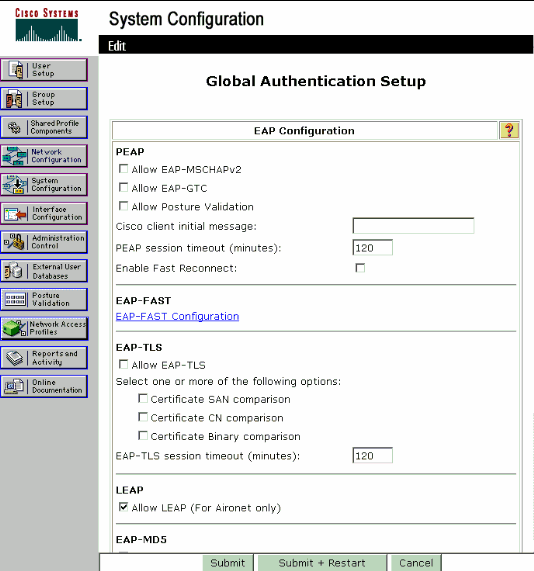
Configure el cliente inalámbrico y verifique
Use esta sección para confirmar que su configuración funciona correctamente. Intente asociar un cliente inalámbrico con el LAP mediante la autenticación LEAP para verificar si la configuración funciona como se espera.
Nota: Este documento asume que el perfil del cliente está configurado para la autenticación LEAP. Refiérase a Uso de la Autenticación EAP para obtener información sobre cómo configurar el 802.11 a/b/g Wireless Client Adapter para la autenticación LEAP.
Nota: Desde la ADU verá que ha configurado dos perfiles de cliente. Uno para los usuarios del departamento de administración con SSID Admin y el otro para los usuarios del departamento de ventas con SSID Sales. Ambos perfiles están configurados para la autenticación LEAP.
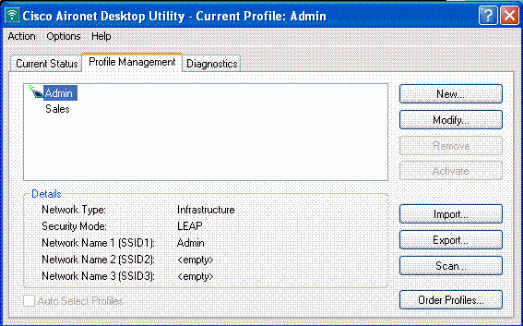
Cuando se activa el perfil del usuario inalámbrico del departamento de administración, se le solicita al usuario que proporcione el nombre de usuario/contraseña para la autenticación LEAP. Aquí tiene un ejemplo:
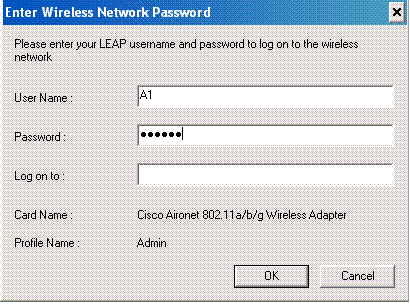
El LAP y luego el WLC transfieren las credenciales del usuario al servidor RADIUS externo (Cisco Secure ACS) para validar las credenciales. El WLC pasa las credenciales incluyendo el atributo DNIS (nombre SSID) al servidor RADIUS para la validación.
El servidor RADIUS verifica las credenciales del usuario comparando los datos con la base de datos del usuario (y los NAR) y proporciona acceso al cliente inalámbrico siempre que las credenciales del usuario sean válidas.
Tras la autenticación RADIUS correcta, el cliente inalámbrico se asocia con el LAP.
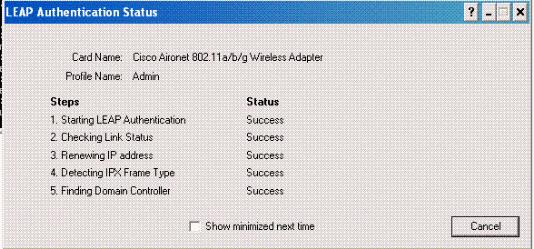
De manera similar, cuando un usuario del departamento de ventas activa el perfil de ventas, el usuario es autenticado por el servidor RADIUS basado en el nombre de usuario/contraseña LEAP y el SSID.
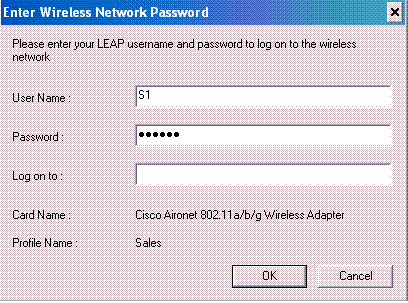
El informe de autenticación aprobada en el servidor ACS muestra que el cliente ha pasado la autenticación RADIUS (autenticación EAP y autenticación SSID). Aquí tiene un ejemplo:
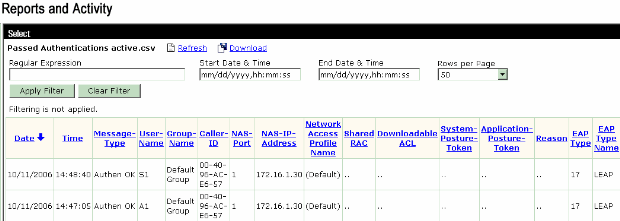
Ahora, si el Usuario de Ventas intenta acceder al SSID Admin, el servidor RADIUS niega el acceso del usuario a la WLAN. Aquí tiene un ejemplo:
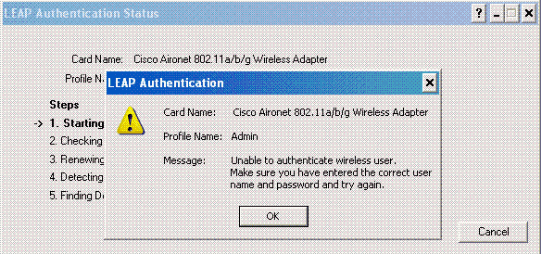
De esta manera, se puede restringir el acceso a los usuarios en función del SSID. En un entorno empresarial de N, todos los usuarios que pertenecen a un departamento específico pueden agruparse en un único grupo y el acceso a la WLAN se puede proporcionar en función del SSID que utilizan, como se explica en este documento.
Troubleshoot
Comandos para resolución de problemas
La herramienta Output Interpreter Tool (clientes registrados solamente) (OIT) soporta ciertos comandos show. Utilice la OIT para ver un análisis del resultado del comando show.
Nota: Consulte Información Importante sobre Comandos Debug antes de utilizar los comandos debug.
-
debug dot1x aaa enable: habilita la depuración de interacciones AAA 802.1x.
-
debug dot1x packet enable: habilita la depuración de todos los paquetes dot1x.
-
debug aaa all enable: configura la depuración de todos los mensajes AAA.
También puede utilizar el informe de Autenticación Pasada y el informe Autenticación Fallida en el servidor Cisco Secure ACS para resolver problemas de configuración. Estos informes se encuentran bajo la ventana Informes y Actividad en la GUI de ACS.
Información Relacionada
- Ejemplo de Configuración de Autenticación de EAP con Controladores de WLAN (WLC)
- Ejemplo de Configuración de la Autenticación Web del Controlador LAN Inalámbrico
- Ejemplo de Configuración de VLANs de Grupo de AP con Controladores de LAN Inalámbrica
- Página de Soporte de Red Inalámbrica
- Soporte Técnico y Documentación - Cisco Systems
Contacte a Cisco
- Abrir un caso de soporte

- (Requiere un Cisco Service Contract)
 Comentarios
Comentarios